Använda lägen
Ibland kanske du vill visa bara de meddelanden i brevlådan som matchar ett eller flera sökvillkor, t ex meddelanden till eller från en viss person. Du kan göra det genom att definiera villkoren och spara dem som ett läge.
Så här skapar du ett läge
-
Välj Sök på Meddelande-menyn.
Dialogrutan Sök i Postverktyget visas.
-
Ange sökvillkoren.
-
Klicka på Spara som läge.
Dialogrutan Spara som läge i Postverktyget visas.
-
Skriv ett namn i fältet Ange lägesnamn.
Du får inte döpa lägen till Alla eller Nytt; det är standardnamn. Du kan använda namn som beskriver sökningen.
-
Klicka på OK.
Postverktyget skapar ett nytt läge och placerar det i listan Egna lägen i dialogrutan Visa. Om du vill visa listan klickar du på Visa lägen i dialogrutan Sök eller väljer Visa lägen på Brevlåda-menyn.
Så här visar du, tar bort eller uppdaterar ett läge
-
Välj Visa lägen på Brevlåda-menyn.
Om dialogrutan Sök är öppen kan du också klicka på Visa lägen i dialogrutan.
Dialogrutan Lägen visas.
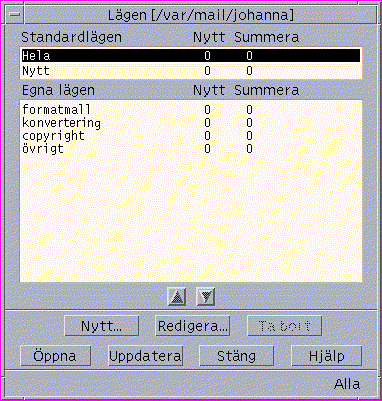
Följande är listade:
-
Standardlägen: Statistik om meddelanden för hela brevlådan (Hela) och olästa meddelanden (Nytt)
-
Egna lägen: Statistik om meddelanden för lägen som du har skapat. Postverktyget visar namnet på läget som laddas i namnlisten på huvudfönstret.
-
-
Om du vill visa ett läge dubbelklickar du på läget i listan, eller markerar det och klickar på Öppna.
De meddelanden som matchar sökvillkoren för det läget visas i brevlådan.
-
(Valfritt) Du kan uppdatera lägena genom att klicka på Uppdatera.
Postverktyget ändrar meddelandestatistiken för alla lägen i brevlådan.
-
(Valfritt) Du kan ta bort ett läge genom att markera det och klicka på Ta bort.
-
Klicka på Stäng för att stänga dialogrutan Skriv ut.
Så här redigerar du ett läge
-
Markera ett läge i listan Egna lägen.
-
Klicka på Redigera.
Dialogrutan Sök visas med fälten ifyllda med lägets sökvillkor.
-
Redigera fälten.
Om Postverktyget inte kan visa sökvillkoren i standardfönstret, så laddas sökskriptet i ett textområde i fönstret Avancerat där du kan redigera det.
-
Klicka på Spara som läge.
Postverktyget visar visningsnamnet i fältet Redigera läge.
-
Klicka på OK om du vill spara läget med samma namn.
Du kan också skriva ett nytt namn på läget och spara det genom att klicka på OK.
Så här ändrar du ordningen i listan Egna lägen
Markera ett läge under Egna lägen. Flytta upp och ned i listan genom att klicka på Uppil och Nedpil.
- © 2010, Oracle Corporation and/or its affiliates
